三星手機怎麼資料轉移、備份?必學!Smart Switch使用技巧與心得
2023/08/21

三星設備間轉移資料,Smart Switch是必備好物。(圖片來源:三星電子)
Smart Switch可以在手機間無線/有線轉移資料,或是將資料備份到USB隨身碟,並提供電腦版,可在電腦編輯聯絡人資訊。本篇以三星手機間互轉為前提,介紹各種資料轉移/備份/還原的方式、效果及可能遇到的問題,方便大家進行時掌握狀況。
本文目錄
三星手機資料轉移:Smart Switch使用方式
目前新買的三星手機都有內建Smart Switch,當新機開機後便會詢問是否從其他裝置複製資料,複製來源可以是非三星Android裝置或iPhone、iPad。新手機上會出現QR code讓舊手機掃描,掃描之後會自動連上相同的Wi-Fi,舊手機如果沒有裝Smart Switch或版本太舊,會提供連結讓舊手機立刻安裝或更新,相當方便。
點我看:→三星多款熱銷手機
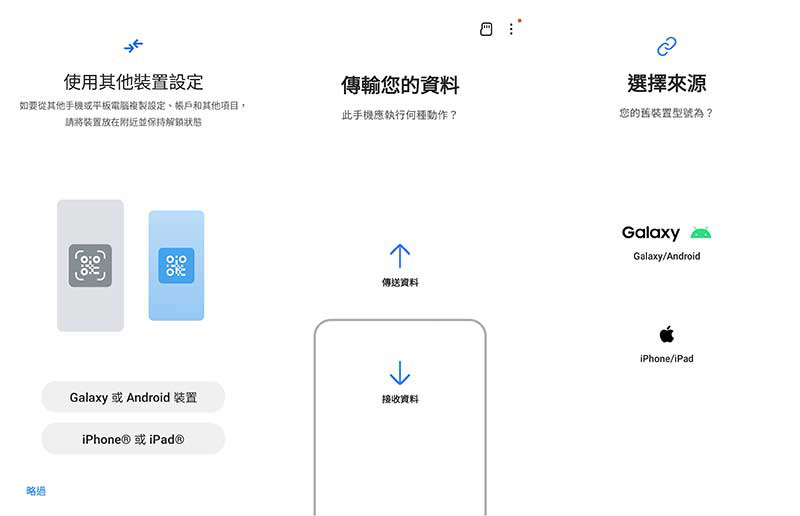
三星Smart Switch可以傳送或接收資料,支援三星或其他Android裝置、iPhone或iPad。(圖片來源:螢幕截圖)
當舊手機的Smart Switch安裝好,便會互相偵測進入Smart Switch的資料移轉過程。可以選擇要無線傳輸或用傳輸線,全部資料都傳或自訂哪些資料,若偵測到有無法轉移的,Smart Switch也會顯示是什麼資料不能轉。
通常第三方App內的資料無法被轉移,例如LINE的聊天記錄,或是安全性相關、手機不相容、雲端上的資料等。
之後照著螢幕指示就可一步步完成,難度很低,傳輸完會顯示結果供確認。不過傳完不代表整個過程結束,新手機會經過一段「正在整理傳輸資料...」的過程,結束後才算整個大功告成。
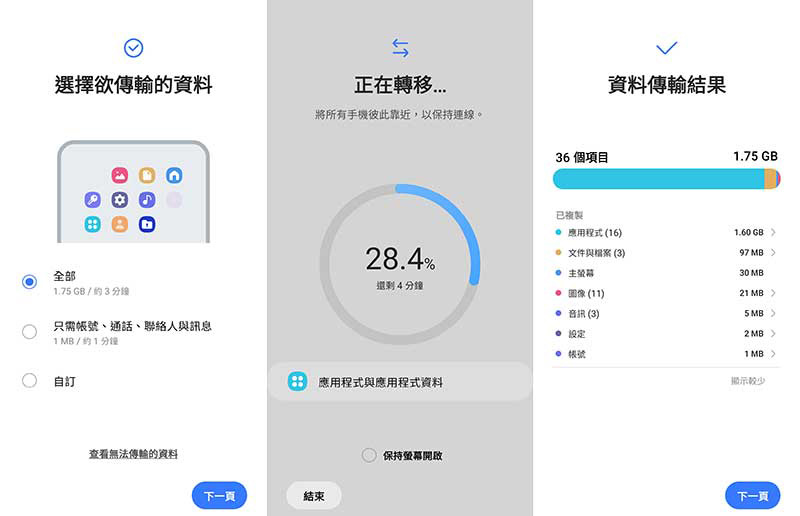
Smart Switch可以選擇要傳輸哪些資料,傳完之後會顯示結果。(圖片來源:螢幕截圖)
基本上使用方式就是這麼單純,但每個人狀況不同,可能有人喜歡自己先完成新機設定,之後再用Smart Switch轉;或是有人想把資料轉到正在使用的舊手機;或是有人想用電腦轉、有人想用USB轉。以下分享一些可能遇到的狀況供參考。
三星手機資料轉移:Smart Switch什麼資料不能轉?
如果是三星轉三星的情況,能支援的資料類型當然最完整,三星Smart Switch官方網頁上有詳細說明。不過還是有些限制:
第三方App內的資料不能轉。比如登入帳號、LINE的聊天記錄,這些要轉完之後自己復原。不過如果是同一個裝置備份、還原的情況,原本的登入狀態會維持,聊天記錄等資料會保留。Smart Switch的處理方式是覆蓋相同的App,但不刪除App內的資料,也不會刪除目標設備中其他的App。
預設桌布、主題不能轉。來源裝置的桌布、主題不會被轉到目標裝置上。但是主螢幕的圖示配置、小工具可以轉,不過小工具轉好之後要重新設定。
和安全性相關的應用程式不能轉,比如Samsung Pay這種比較敏感的支付工具。
雲端檔案不能轉,因為存在雲端上,並非在裝置內。
基於應用程式政策無法轉。某些App現在可能停止服務了就不能轉,或是一些和第三方廠商合作的App也不能隨意轉。
點我看:→三星多款熱銷手機
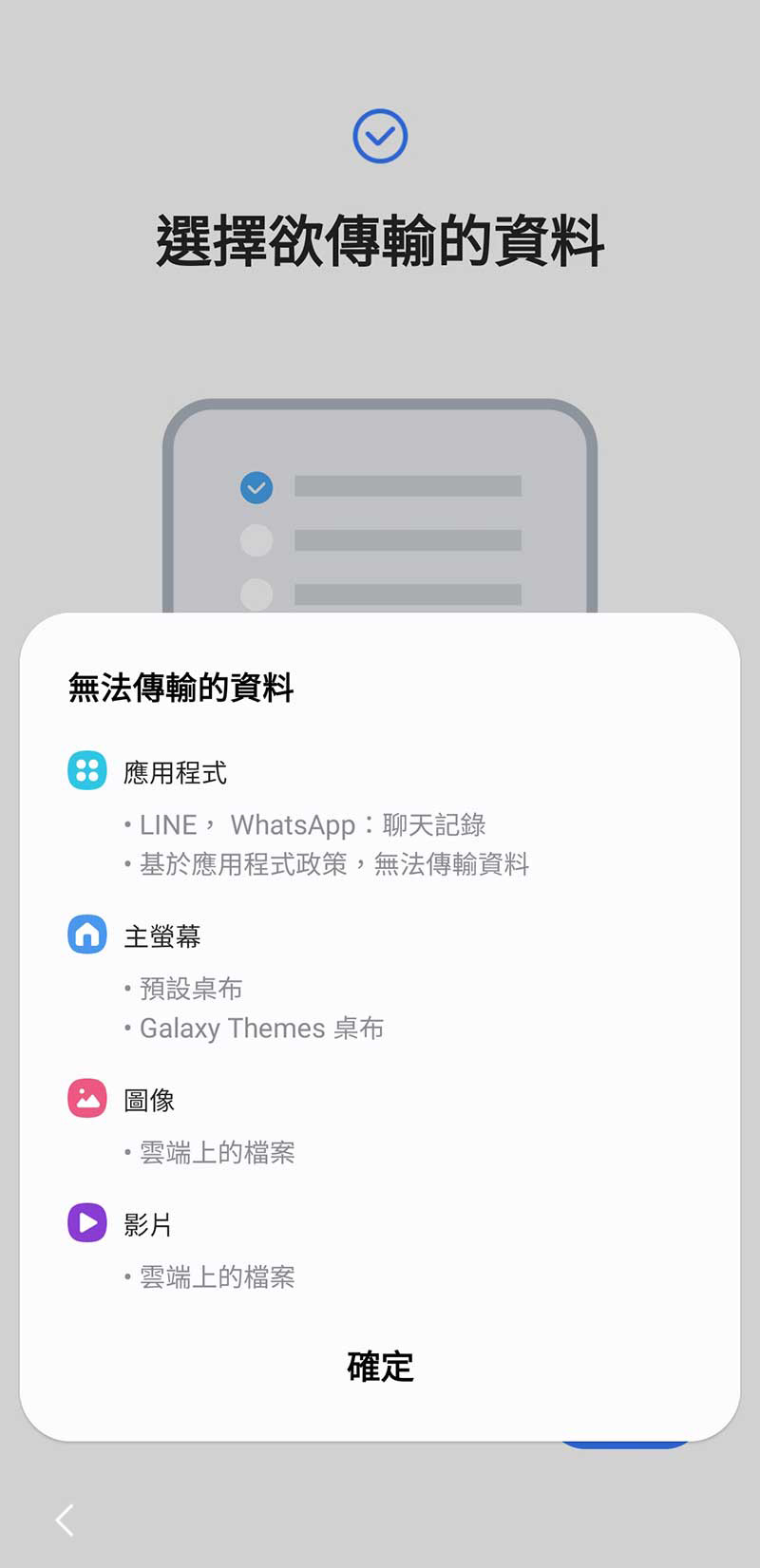
每個設備能轉的資料不一樣,Smart Switch會顯示有哪些資料無法傳輸,要記得點開來看。(圖片來源:螢幕截圖)
三星手機資料轉移:Smart Switch轉資料的小技巧
如前述,Smart Switch不會刪除目標手機內多餘的App,所以如果是想換另外一支舊手機使用,而不想保留舊手機內的資料,建議先將舊手機重設清空再轉比較好。當然保險起見,目標手機清空前建議先用Smart Switch備份,以下我們會提到如何備份。
如果想把手機重設清空再轉,建議重設後一開機,手機問是否要從其他裝置複製資料時,就開始進行。若是等到手機都設定完再轉,中間會經過一些同意服務條款、保護手機、帳號登入、設定主題等過程,比較花時間。而且當手機輸入帳號之後,就會開始自動下載一些推薦App,這時如果要安裝、更新Smart Switch就可能需要排隊等下載。
而資料轉完之後,Smart Switch整理傳輸資料的期間,也可能與系統自動下載其他App的過程同時進行,導致整理速度變慢。
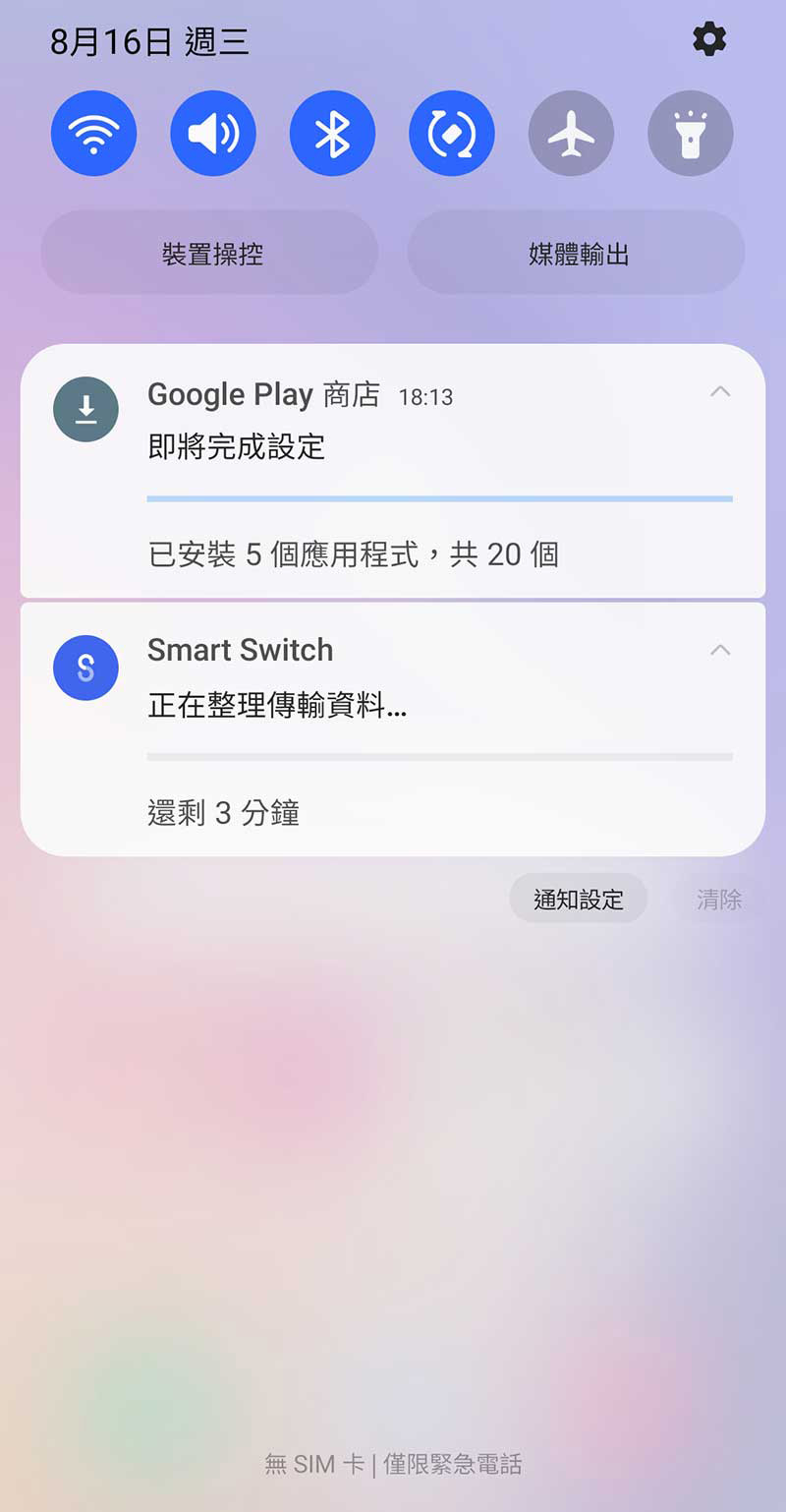
如果自己先設定完手機再轉,Smart Switch整理傳輸資料的期間可能會與系統自動下載其他App同時進行,導致速度變慢,建議不需要先自己設定完再轉,以免浪費時間。(圖片來源:螢幕截圖)
三星手機資料轉移:Smart Switch備份及還原
Smart Switch提供備份及還原功能,但介面並未明顯標示。在Smart Switch詢問要傳送資料或接收資料的畫面,右上角有個看起來像SIM卡的圖示,點下去就會進入備份與還原畫面,相當有彩蛋風。
可以將資料備份到microSD記憶卡或外接USB隨身碟上,當系統偵測到有此類設備時,會出現在此畫面。選擇好要備份的目標位置,就會進入標準的Smart Switch資料轉移流程。
每次備份都會分成不同的資料夾儲存,所以可以選擇要還原到哪次的備份,相當便利,不需要再買額外的備份App或設備。
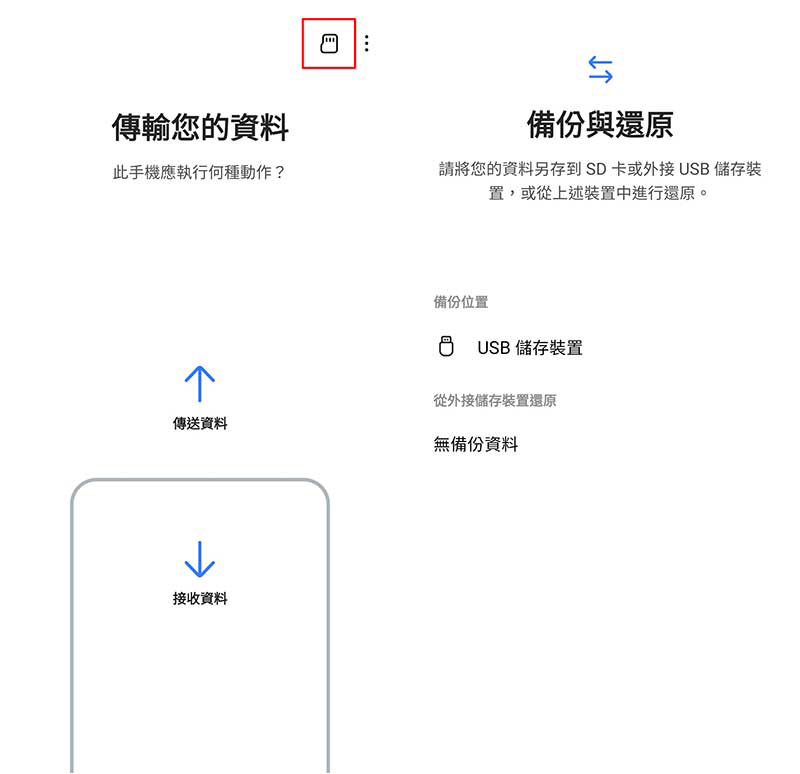
在「傳輸您的資料」這個畫面右上角的SIM卡圖示,點進去就會進入Smart Switch備份與還原畫面。(圖片來源:螢幕截圖)
三星手機資料轉移:Smart Switch PC
Smart Switch PC為電腦版,Windows及Mac OS兩種版本都有,除了提供備份、還原的功能之外,還可將聯絡人資料備份為csv文字檔,方便用電腦打字編輯,再還原回三星設備中。
不過Smart Switch PC備份完成時,會顯示備份失敗的畫面,其實有可能不是失敗,只是該類型的資料是空的無法備份。切換到備份成功的畫面檢視,就可確認是不是所有的資料都順利還原。
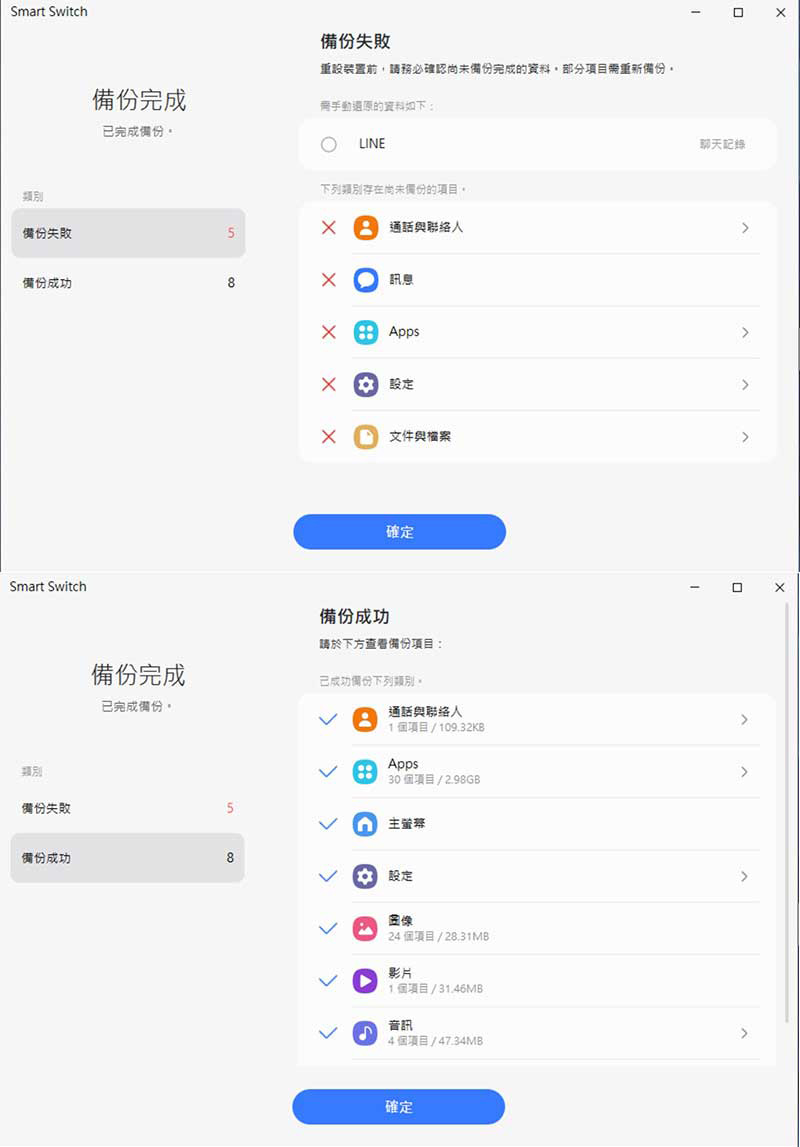
乍看彷彿是備份失敗,但切換到備份成功的分頁去看,會發現有資料的都備份完成。(圖片來源:螢幕截圖)
另外,要編輯聯絡人csv檔案還原回手機時,要選擇「手動選取的檔案」,特別去選自己編輯過的csv檔才有效,不能直接用預設還原按鍵。舊的聯絡人資訊Smart Switch PC不會去刪除,所以得先清空手機內的聯絡人資訊,或是刪掉不想重複的,再進行聯絡人還原。
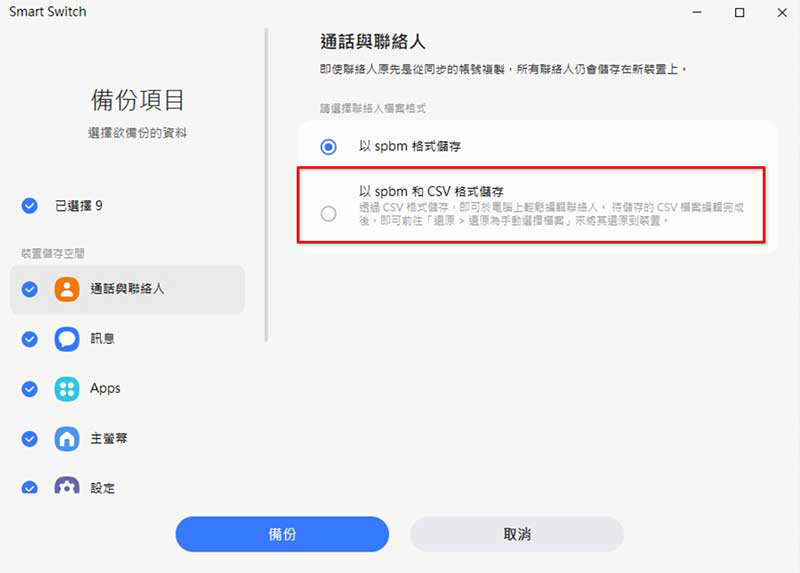
想要自行編輯聯絡人csv檔的話,首先備份時要選擇「以spbm和CSV格式儲存」這個項目,備份後csv檔的預設路徑為 C:\Users\使用者名稱\Documents\Samsung\SmartSwitch\backup\手機型號\手機型號_\手機型號_備份時間\CONTACT。(圖片來源:螢幕截圖)
而還原後的聯絡人預設會是儲存在手機內的聯絡人,而非三星帳號或Google帳號的雲端聯絡人,想要透過三星或Google帳號雲端同步的話,還得透過「移動聯絡人」功能,將手機聯絡人移動到三星帳號或Google帳號。
整個過程介面上都沒有清楚說明,也不太友善,筆者花了不少時間去研究。不過至少提供了一個便於大量編輯的途徑,有需要的朋友可參考看看。
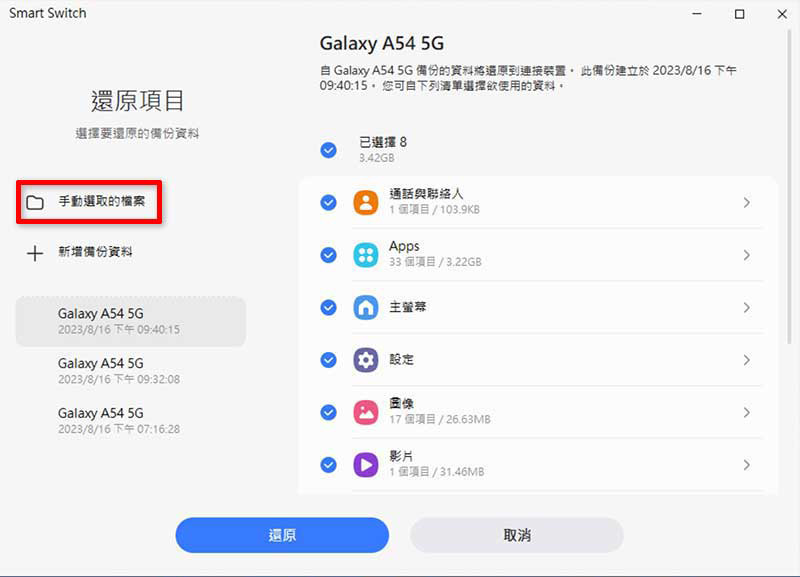
要將編輯好的聯絡人還原回手機內,要選「手動選取的檔案」。(圖片來源:螢幕截圖)
雖然Smart Switch PC的介面設計不太理想,但統一將備份資料保存在電腦內,還是比MicroSD記憶卡或外接USB隨身碟好管理。而且Smart Switch PC還提供了Outlook同步、iTunes還原、軟體更新提示等額外功能。
大體而言,Smart Switch操作簡單、傳輸速度非常快,無論是行動版或電腦版。我們測試轉移1.74GB資料的時間約為3分鐘,相較一般登入帳號後,等待雲端同步的時間快多了,體驗是相當好的,推薦給三星用戶。
點我看:→三星多款熱銷手機
心發現延伸閱讀:
